I. Fungsi Icon pada Tab Home

Tab Home terdiri dari lima Group yaitu, Clipboard, Font, Paragraph, Styles dan editing.
Group Clipboard
Group Clipboard terdiri dari sekumpulan menu yaitu:
Paste : untuk menempelkan hasil copy atau cut.
Cut : untuk memotong teks/objek terpilih.
Copy : untuk menggandakan teks/objek terpilih.
Format Painter : digunakan untuk meniru format halaman dokumen ke dalam dokumen lainnya.
Group Font
Menu-menu di Group Font secara khusus berfungsi untuk pemformatan seputar huruf. Terdiri dari :
Font : untuk memilih jenis huruf
Font Size : untuk mengatur ukuran huruf
Grow Font : untuk memperbesar ukuran huruf secara instan
Shrink Font : untuk memperkecil ukuran huruf secara instan
Change Case : untuk mengubah status huruf kapital/huruf kecil
Clear Formatting : untuk menghapus pemformatan teks terpilih
Bold : untuk menebalkan teks terpilih
Italic : untuk memiringkan Teks terpilih
Underline : untuk memberikan garis bawah pada teks terpilih
Strikethrough : memberikan tanda coret padateks terpilih
Subscript : untuk mengetik karakter pemangkatan
Superscript : untuk mengetik karakter pemangkatan
Text Effect : untuk memberikan efek artistik pada teks terpilih
Text Highlight Color : untuk memberikan warna stabilo di belakang teks terpilih
Font Color : untuk mengatur warna teks terpilih.
Group Paragraph
Group Paragraph terdiri dari sekumpulan menu yang memiliki kesamaan fungsi untuk mengatur paragraf teks. perintah-perintah di Group Paragraph yaitu:
Bullets : untuk memberikan tanda bullet di tiap paragraf terpilih
Numbering : untuk memberikan format penomoran di tiap paragraf terpilih
Decrease Indent : untuk menggeser baris kedua paragraf ke kiri
Increase Indent : untuk menggeser baris kedua paragraf ke kanan
Left-to-Right : untuk menjadikan arah teks berjalan dari kiri ke kanan (format Latin)
Right-to-Left : untuk menjadikan arah teks berjalan dari kanan ke kiri (format Arab)
Sort : untuk menyortir data
Show Paragraph Marks : untuk menampilkan / menyembunyikan tanda koreksi paragraf
Align Text Left : untuk mengatur teks rata kiri
Center : untuk mengatur teks rata tengah
Align Text Right : untuk mengatur teks rata kanan
Justify : untuk mengatur teks rata kanan-kiri
Line Spacing : untuk mengatur jarak antar baris teks
Shading : untuk mengatur warna latar teks terpilih
Border : untuk memberikan garis tepi pada teks terpilih.
Group Styles
Group Styles terdiri dari dua menu. Yaitu:
Heading Styles : berisi pilihan format judul/subjudul dari paragraf terpilih
Change Styles : berisi pilihan pengaturan tema paragraf
Group Editing
Secara umum group Editing terdiri dari Find, Replace, dan Select. fungsinya adalah:
Find : untuk mencari kata tertentu berdasarkan keyword tertentu dalam suatu file
Replace : untuk mencari dan mengganti kata yang ditemukan untuk diganti dengan kata tertentu dalam suatu file
Select : digunakan untuk memilih objek atau teks tertentu di dalam suatu file
II. Fungsi Icon Tab Insert

Secara umum perintah yang terdapat di Ribbon Insert terdiri dari 7 Group perintah yang memiliki kesamaan fungsi. Beberapa Group yang terdapat di tab ini adalah: (1) Pages, (2) Tables, (3) Illustrations, (4) Links, (5) Header & Footer, ( 6) Text, dan (7) Symbols.
A. Fungsi Icon di Group Pages
Cover Page : digunakan untuk menyisipkan serta memilih jenis halaman sampul.
Blank Page : untuk menyisipkan halaman kosong baru dalam suatu file dokumen
Break Page : untuk memisah suatu halaman file dokumen
B. Fungsi Icon di Group Tables
Insert Table : untuk menyisipkan tabel melalui dialog Insert Table
Draw Table : untuk menyisipkan tabel dengan cara menggambar di halaman dokumen
Convert Text to Table : digunakan untuk menjadikan teks terpilih berada dalam tabel
Excel Spreadsheet : untuk menyisipkan tabel dalam bentuk lembar kerja Excel
Excel Spreadsheet : untuk menyisipkan tabel instan yang sudah tersedia jenis dan bentuknya di dalam MS. Word 2010
C. Fungsi Icon di Group Illustrations
Picture : digunakan untuk menyisipkan gambar yang tersimpan di komputer
Clip Art : untuk menyisipkan gambar-gambar ilustrasi yang tersedia di library program
Shapes : digunakan untuk menyisipkan objek gambar autoshape
SmartArt : digunakan untuk menyisipkan gambar dalam bentuk organization
Chart : digunakan untuk menyisipkan diagram
D. Fungsi Icon di Group Links
Hyperlink : digunakan untuk menautkan teks / objek terpilih dengan file lain
Bookmark : digunakan membuat penanda buku
Cross-Reference : digunakan untuk membuat referensi antar file
E. Fungsi Icon di Group Header & Footer
Header : digunakan untuk mengatur kepala halaman suatu file
Footer : digunakan untuk melakukan setting terhadap kaki halaman suatu file
Page Number : digunakan untuk melakukan setting terhadap homor halaman
Header digunakan untuk mengatur kop atau kepala halaman suatu file. Biasanya suatu dokumen resmi perlu dibubuhi kop dari suatu organisasi. Dengan fasilitas Header tersebut, user dapat memberikan serta mengatur format header. Disitu terdapat beberapa format Header yang sudah built-in. User dapat memilih salah satunya yang sesuai.
Footer digunakan untuk mengatur atribut suatu halaman berupa kaki halaman. Biasanya di bagian footer berisi nomor halaman serta atribut komplementer lainnya. Seperti halnya header, Footer juga berisi pilihan mengenai format Footer sehingga user tinggal memilih serta melakukan setting seperlunya. Kesamaan antara header dan Footer adalah: jika user sudah membubuhkan keduanya di halaman tertentu maka Header dan Footer di halaman lainnya akan persis sama.
F. Fungsi Icon di Group Text
Text Box : digunakan untuk menyisipkan kotak yang dapat diisi dengan teks
Quick Parts : digunakan untuk mengatur teks otomatis dll
WordArt : digunakan untuk menyisipkan teks bergaya artistik
Drop Cap : digunakan untuk menyisipkan huruf kapital besar pada awal paragraf
Signature Line : digunakan untuk menyisipkan tanda tangan digital
Date & Time : digunakan untuk menyisipkan tanggal dan waktu terkini
Object : digunakan untuk menyisipkan objek dengan ekstensi OLE (Object Linking Embedded)
Text Box berfungsi untuk menyisipkan kotak teks sesuai dengan pilihan yang tersedia di menu tersebut. dengan ini user tidak perlu menyisipkan objek Shape yang kemudian di-Add text. Disini user juga bisa melakukan setting seperlunya terhadap Text Box yang telah disisipkan.
Quick Parts merupakan menu yang menyediakan perintah-perintah, antara lain :
(1) Autotext digunakan untuk mengatur teks otomatis,
(2) Document Property untuk mengatur atribut dokumen.
(3) Field digunakan untuk menyisipkan Field atau judul tabel [dapat diset sebagai nomor otomatis sebagaimana di Access dan di Excel]
(4) Building Blocks Organizer digunakan untuk mengatur seputar partikulasi Quick Parts
(5) Save Selection to Quick Parts Gallery digunakan untuk menyimpan pemformatan dari teks terpilih ke dalam Quick parts Gallery.
WordArt digunakan untuk menyisipkan teks bergaya artistik. Dengan fasilitas ini user bisa menyisipkan tulisan-tulisan artistik 3 dimensi dan efek-efek lainnya.
Drop Cap digunakan untuk menysipkan huruf kapital dengan ukuran lebih besar di awal suatu paragraf. Disini lagi-lagi user disuguhi menu pilihan untuk mengambil salah satu bentuk Drop Cap yang diinginkan.
Signature Line digunakan untuk menyisipkan anda tangan digital melalui layanan khusus yang disediakan Microsoft Corporation.
Date & Time digunakan untuk menyisipkan tanggal dan waktu terkini sesuai dengan tanggal dan waktu yang berlaku dalam sistem. dengan ini user tidak perlu lagi mengutak-atik kalender atau bahkan membeli jam tangan hanya untuk membubuhkan tanggal dan waktu di surat undangan. Gunakan perintah ini untuk memasukkan waktu dan tanggal terkini di komputer.
Object digunakan untuk menyisipkan objek embedded, berupa objek yang dapat dprogram sehingga dapat menjalankan script tertentu. Objek yang dapat disisipkan dari perintah ini harus berupa objek dengan ekstensi OLE atau Object Linked Embedded.
G. Fungsi Icon di Group Symbols
Equation : digunakan untuk menyisipkan simbol-simbol persamaan, terutama dalam bidang matematika.
Symbol : digunakan untuk menyisipkan karakter khusus.
III. Fungsi Icon pada Tab Page Layout

Icon perintah yang terdapat di Tab Page Layout digunakan untuk pengaturan tataletak halaman dokumen Word. Tab ini terdiri dari 5 Group perintah, yaitu : (1) Themes, (2) Page Setup, (3) Page Background, (4) paragraph, dan (5) Arrange.
A. Icon Perintah di Group Themes

Themes : digunakan untuk memilih tema halaman yang meliputi warna halaman berikut warna hurufnya.
Color : digunakan untuk mengatur warna tema halaman.
Fonts : digunakan untuk mengatur tema huruf yang akan diterapkan ke halaman dokumen aktif.
Effect : digunakan untuk mengatur tema efek terhadap objek Shape yang terdapat di halaman dokumen.
B. Icon Perintah di Group Page Setup
Menu-menu yang terdapat di group Page Setup disediakan untuk melakukan pengaturan halaman, yakni dalam bidang ukuran kertas, margin halaman, pengaturan kolom teks, dll. Halaman dokumen dapat diatur sesuai dengan keinginan user, terutama untuk melakukan sinkronisasi dengan jenis dan ukuran kertas yang akan digunakan nantinya. Adapun menu perintah yang terdapat di group Page Setup yaitu : (1) Margins, (2) Orientations, (3) Size, (4) Columns, (5) Breaks, (6 ) Line Numbers, dan (7) Hypenation.
Margins : digunakan untuk mengatur batas teks di halaman dokumen.
Orientation : digunakan untuk mengatur posisi kertas.
Size : digunakan untuk mengatur ukuran halaman.
Columns : digunakan untuk mengatur jumlah kolom teks.
Breaks : digunakan untuk mengatur kontinuitas halaman maupun kolom teks.
Line Numbers : digunakan untuk mengatur kontinuitas nomor baris teks.
Hypenation : digunakan untuk memisahkan suku kata dengan tanda hubung secara otomatis.
C. Icon Perintah di Group Page Background
Perintah-perintah di group Page Background digunakan untuk mengatur latar belakang halaman file dokumen yang sedang digarap. Ada tiga menu perintah: (1) Watemark (2) Page Color, dan (3) Page Borders.
Watermark : digunakan untuk memberikan efek tanda air di belakang teks.
Page Color : digunakan untuk mengatur warna latar halaman.
Page Borders : digunakan untuk mengatur garis tepi halaman.
D. Icon Perintah di Group Paragraph
Menu perintah di Group Paragraph ini secara umum digunakan untuk pengaturan seputar paragraf teks. Sedangkan perintah-perintah yang terdapat di group ini: (1) Indent, dan (2) Spacing.
Indent : digunakan untuk mengatur batas teks;
Spacing : digunakan untuk mengatur jarak antar paragraf.
E. Icon Perintah di Group Arrange
Secara umum, perintah-perintah di group ini digunakan untuk mengatur: (a ) posisi objek di antara teks, (2) posisi objek dengan objek lainnya, (3) mengatur aliansi objek di halaman dokumen.
Position : digunakan untuk mengatur posisi objek di dalam suatu halaman
Wrap text : digunakan untuk mengatur posisi objek dalam kaitannya dengan paragraf teks
Bring Forward : digunakan untuk untuk memposisikan suatu objek dengan objek lainnya
Send Backward : digunakan untuk mengirim objek terpilih ke belakang objek lainnya
Selection Pane : menampilkan panel navigasi objek
Align : digunakan untuk mengatur posisi objek lepas
Group : digunakan untuk mengelompokkan beberapa objek menjadi satu grup
Rotate : digunakan untuk memutar, dan membalik suatu objek terpilih

Icon perintah yang terdapat di tab References secara umum digunakan untuk properti seputar rujukan atau referensi yang berkaitan dengan dunia perbukuan. Sebuah perbukuan yang bahenol perlu dilengkapi dengan atribut referensi yang lengkap, agar ide yang tertuang di dalamnya semakin gagah perkasa. Tampaknya tab Reference ini juga kompatibel bagi pengguna dalam menggarap dokumen yang cukup kompleks. Misalnya proposal, skripsi (dan saudara-saudaranya). Bagi teman-teman yang merasa calon sarjana mungkin perlu mengakrabkan diri dengan tab Reference ini sebagai persiapan menyambut tugas akhir yang sangat dituntut untuk melengkapinya dengan atribut referensi semisal footnote dan endnote.
Tab References terdiri dari 6 group: (1) Table of Contens, (2) Footnotes, (3) Citation & Bibliography, (4) Captions, (5) Index, dan (6) Table of Authorities.
Icon perintah yang terdapat pada group Table of Contens terdiri dari 3 icon: Table of Contens, Add Text, dan Update Table.
Table of Contens digunakan untuk pengelolaan daftar isi. Dengan menu ini user bisa menysipkan daftar isi otomatis pada sebuah halaman dokumen. Bila mode otomatis yang dipilih, maka fitur ini akan mencari judul dan subjudul secara otomatis dari file dokumen yang tengah Anda garap. Itulah sebabnya, sebelumnya Anda perlu memformat heading style atau format judul pada dokumen yang tengah dikerjakan. Dengan kata lain, daftar ini sebaiknya disisipkan ketika judul atau subjudul sudah terbentuk, meskipun hanya sebagian saja. Dengan menu ini pula Anda dengan leluasa dapat mengatur daftar isi yang sudah disisipkan.
Add Text digunakan untuk mengelola paragraf terpilih dalam kaitannya sebagai entri dalam daftar isi yang sudah dibuat. tentu Anda tahu bahwa mesin otomatis tidak selamanya dapat menjalankan tugas spesifik yang sangat detail. Sehingga perlu adanya opsi yang memungkinkan user untuk melakukan customisasi bila nantinya ternyata tidak sesuai dengan yang diharapkan. Tak jarang, di tengah penulisan, akan membaca sebuah alinea biasa sebagai judul. Di kasus lain, Anda mungkin menghendaki sebuah judul untuk dimasukkan ke level 2 (subjudul) namun sistem justru menjadikannya sebagai judul (level 1). Sehingga langkah kustomisasi tampaknya perlu dilakukan agar hasil pekerjaan sesuai dengan yang diinginkan. Disinilah fungsi sebenarnya dari perintah ini. Bila diklik, menu ini akan memunculkan pulldown yang terdiri dari beberapa opsi pendukung sisipan tersebut. Anda bisa memilih, apakah mau disisipkan sebagai judul (level 1), atau subjudul (level 2), dll.
Update Table digunakan untuk memperbarui daftar isi. Adanya perubahan pada sebuah dokumen, misalnya saat Anda menghapus suatu judul atau subjudul tidak secara otomatis mempengaruhi status daftar isi. Update Table berfungsi untuk sinkronisasi antara daftar isi dengan perubahan terkini dalam dokumen.
Umumnya, semua icon perintah yang terdapat di group Footnotes ini pengelolaan referensi tulisan. Group ini memiliki flyout di bagian kanan-bawahnya yang berisi properti lebih detail seputar referensi dokumen. Group ini terdiri dari 4 icon perintah: (1) Insert Footnote, (2) Insert Endnote, (3) Next Footnote, dan (4) Show Note.
Insert Footnote digunakan untuk menyisipkan catatan kaki (rujukan yang berada di bagian bawah halaman atau footer). Suatu istilah kadang merasa perlu untuk dijelaskan lebih detail untuk memunculkan pemahaman yang konkrit, namun tidak mungkin dijelasakan dalam paragraf bahasan. Bila dipaksa akan memutus alur bahasan itu sendiri. Sebagai alternatif, Anda menyisipkan catatan kaki untuk menjelaskan lebih detail tentang istilah yang dipakai. Aktifkan kursor di sebelah kanan kata yang dimaksud, lalu klik icon ini, maka sistem akan membawa kursor ke bagian bawah halaman dan mempersilahkan Anda menulis catatan kaki.
Berbeda dengan Footnote, Endnote digunakan untuk menyisipkan catatan di akhir bab. Namun demikian, cara penggunaannya sama, bila perintah Endnote diklik, sistem akan membawa Anda pada akhir bab dan mempersihakan Anda untuk menuliskan catatan mengenai kata tertentu sesuai yang ditunjuk oleh kursor.
Next Footnote berfungsi untuk memantau footnote dan endnote. Icon ini memilikidown arrow. Bila diklik, akan muncul flyout yang berisi menu seputar pemantauan footnote dan end note yang terdapat di seluruh file dokumen aktif.
Show Notes digunakan untuk memperlihatkan lokasi catatan, baik footnote maupun endnote. Bila Anda mengaktifkan perintah ini, maka sitem akan menampilkan letak catatan dari halaman dokumen yang sedang aktif. Untuk menonaktifkan tampilan tersebut, klik sekali lagi icon perintah Show Notes tersebut.
Icon perintah yang terdapat di group Citation & Bibliography digunakan untuk pengelolaan kutipan dan daftar pustaka. Group ini sangat membantu dalam pengelolaan daftar kutipan dan daftar pustaka yang sering membingungkan kita saat menggarap tulisan kompleks. Saat kita berusaha jujur dalam kutipan daftar pustaka dari buku yang dikutip, malah kita dibuat bingung.
Di kasus lain, seorang penulis masih perlu mencatat di buku khusus, namun nasib baik lagi tidak memihak, buku yang tersimpan rapi, ternyata dibawa main sama anak keduanya (hehehe.. nasib, nasib). Agar kasus ini terantisipasi, dan Anda tidak perlu lagi selingkuh dengan buku catatan tradisional, group Citation & Bibliography membantu Anda dalam pengelolaan ini. Group ini terdiri dari 4 icon perintah: (1) Insert Citation, (2) Manage Source (3) Style, dan (4) Bibliography.
Insert Citation digunakan untuk menyisipkan kutipan langsung pada daerah kursor aktif. Dengan icon ini, Anda tidak melakukan pemformatan secara tradisional. Tentukan letak kursor, klik icon ini, Anda akan dihadapkan pada sejumlah opsi untuk keperluan menyisipkan kutipan.
Manage Sources digunakan untuk mengelola seluruh sumber kutipan yang mungkin sudah disisipkan di semua segmen file dokumen. Klik icon ini, Anda akan dibawa untuk berkonsentrasi dengan pengaturan semua sumber kutipan yang disisipkan tersebut.
Menu Style berfungsi untuk memilih bentuk bibliography yang diinginkan. Anda tidak perlu membuat sendiri bentuk daftar pustaka yang mungkin kita belum memahaminya. Pilih format daftar pustaka disini dan rasakan kemudahan dalam memilih format daftar pustaka yang resmi.
Menu Bibliography digunakan untuk menyisipkan daftar pustaka ke dalam file dokumen aktif. Seperti yang telah dijelaskan di atas, daftar pustaka sangat berkaitan dengan bahan kutipan yang telah disisipkan. Mungkin ada baiknya setelah Anda sisipkan kutipan langsung, Anda tidak lupa untuk mengklik icon Bibliography ini agar tidak perlu lagi mencatat di buku tradisional.
Group Captions secara umum digunakan untuk menyisipkan keterangan mengenai gambar atau ilustrasi yang terdapat dalam dokumen. terdiri dari 4 icon perintah: (1) Insert Caption, (2) Insert Table of Figures, (3) Update Table, dan (4) Cross-reference.
Insert Caption digunakan untuk membubuhkan keterangan seputar ilustrasi atau gambar yang sudah disisipkan. Memang kita akui bahwa gambar cukup membantu memperjelas suatu bahasan. Namun gambar tersebut juga perlu diarahkan dengan sedikit keterangan seputar gambar tersebut. Bila tidak, mungkin ada sedikit pergeseran pemahaman tentang gambar ilustrasi tersebut. Bila dalam ilustrasi terapat cewek cantik, mungkin pembaca justru terpaku dengan wajah cewek itu (termasuk saya, heheh). Mungkin tidak demikian bila kita membubuhkan keterangan mengenai gambar itu.
Insert Table of Figures digunakan untuk menyisipkan daftar isi gambar yang disisipkan ke dalam dokumen. Umumnya dalam perbukuan merasa perlu untuk melakukan katalog mengenai gambar-gambar yang terdapat di buku, untuk memudahkan pembaca dalam menavigasi seluruh gambar yang ada di sebuah buku. Icon Insert Table of Figures digunakan untuk melakukan urusan tersebut. Sehingga dengan mudah dapat membuat katalog gambar deskripsi di sebuah buku.
Update Table digunakan untuk melakukan pembaruan terhadap daftar katalog gambar. Perubahan di segmen gambar tidak serta-merta langsung mengubah katalog yang sudah dimasukkan sebelumnya. Misal, kita menambah atau menghaps suatu gambar ilustrasi. Kasus lain, nomor katalog gambar mungkin amburadul saat menyisipkan gambar baru diantara gambar lainnya. Dengan icon Update Table tersebut, sistem akan mengurutkan nomor katalog gambar tersebut.
Cross-reference berfungsi untuk menyisipkan referensi silang. Tak jarang pengulangan istilah di halaman lain juga perlu dijelaskan kembali di catatan kaki. Namun bagaimana bila hal itu harus diulang 100 kali? Disinilah fungsi sebenarnya dari icon Cross-reference tersebut. Anda bisa merujukkannya ke footnote atau endnote di halaman lainnya.
Group Index secara umum berfungsi untuk pengelolaan daftar kata yang dibahas di buku. Group ini terdiri dari 3 icon perintah: (1) Mark Entry, (2) Insert Index, dan (3) Update Index.
Mark Entry digunakan untuk menandai masukan baru dalam dokumen. Saat mengedit tulisan mungkin dihadapkan pada situasi dimana Anda merasa perlu membedakan antara kata masukan yang baru dengan yang lama. Icon perintah Mark Entry akan membantu Anda dalam pengelolaan seputar masukan baru dalam sebuah dokumen. Dengan icon ini, entri kata yang baru akan ditandai dengan warna tertentu sehingga dengan mudah Anda bisa membedakan antara masukan kata yang sebelumnya dengan entri kata yang terbaru.
Insert index digunakan untuk menyisipkan daftar kata (indeks) ke dalam dokumen. Indeks menggambarkan kata atau istilah yang dibahas di dalam tulisan. Dengan indeks, pembaca akan memiliki navigasi untuk mengenal sepintas tentang perbendaharaan sebuah buku. Icon Index membantu Anda dalam pengelolaan indeks di dokumen garapan Anda.
Update Index digunakan untuk memperbarui daftar indeks terkini. Saat Anda menambahkan kalimat baru di suatu bahasan, mungkin akan menggeser halaman yang sebelumnya sudah terdaftar dalam indeks sehingga daftar nomor halaman yang sudah terindeks tidak akurat lagi dengan kondisi terbaru dari dokumen Anda. Gunakan icon update Index tersebut untuk memperbarui daftar di indeks sesuai dengan kondisi terkini di dokumen.

Fungsi mailings adalah untuk membuat mail merger atau surat massal, menetik teks pada amplop dan membuat tabel.
Envelopes digunakan untuk membuat sampul pada amplop. Envelopes juga digunakan untuk mencetak kop surat tunggal. Pada kop dapat dituliskan alamat tujuan.
Labels digunakan untuk menuliskan alamat dan nama. Labels juga digunakan untuk membuat dan mencetak label tunggal (misalnya untuk menuliskan alamat penyuratan, sebagai sampul file data dan sampul CD)
Start Mail Merge digunakan untuk membuat sebuah surat, surat dapat berbentuk e-mail maupun surat biasa.
Select Recipients digunakan untuk memilih penerima surat yang berisi data nama dan alamat penerima surat.
Edit Recipients List digunakan untuk menggabungkan dokumen sumber data, yang berisi daftar nama dan alamat penerima surat. Lalu mengedit daftar informasi penerima dan juga menambahkan atau mengurangi daftar nama penerima
Highlight Merge Fields digunakan untuk menyisipkan dokumen
Address Block digunakan untuk pemilihan alamat surat
Greeting Line digunakan untuk menambahkan baris ucapan
Insert Merge Field digunakan untuk membuat label surat yang berisikan nama dan alamat penerima.
Rules digunakan untuk memberikan garis dalam surat
Match Files digunakan untuk membandingkan surat
Update Labels digunakan untuk memperbarui label surat
Preview Result digunakan untuk melihat hasil
Find Recipient digunakan untuk menemukan dan menampilkan data yang spesifik yang telah tersimpan di daftar penerima dengan mencari teksnya.
Auto Check for error digunakan untuk memeriksa kesalahan secara otomatis
Finish & Merge selesai menggunakan fasilitas mailing anda bisa langsung mencetak otomatis
2. Klik menu mailings pada menu bar selanjutnya pilih select recipient pada group start mail merge
3. Pada pop up, pilih Type New List
4. Klik customize columns untuk menyesuaikan dengan kolom yang dibuat
5. Klik ok dan pilih OK lagi pada jendela new address list. Kemudian akan muncul folder dimana database akan disimpan.
6. Langkah selanjutnya buka folder dimana database tersimpan. Database yang tersimpan mempunyai format access
7. Isi database sesuai dengan yang diinginkan
8. Buka lembar kerja di Microsoft Word dan klik preview result untuk melihat hasilnya
9. Untuk melihat surat yang lain bisa dilakukan dengan klik anak panah ke kanan atau ke kiri

· Spelling dan grammar : digunakan untuk memeriksa ejaan teks
· Research : digunakan untuk membuka panel penelitian referensi
· Thesaurus : digunakan untuk saran kata yang sepadan
· Translate : digunakan untuk menerjemahkan kata ke bahasa lain
· Translation Screen Tip : digunakan untuk memungkinkan suatu screen tip menerjemahkan ke bahasa lain pada kata di kursor berhenti
· Set languge : digunakan untuk mengatur bahasa dengan mengecek dulu ejaan dan tata bahasa yang terpilih
· Word count : digunakan untuk menemukan banyak kata, paragraph, dan kalimat didalam dokumen
· New comment digunakan untuk memasukkan komentar baru
· Delete digunakan untuk menghapus komentar
· Previous digunakan untuk memeperlihatkan komentar sebelumnya
· Next digunakan untuk memeperlihatkan komentar setelahnya
· Track changes melacak semua perubahan yang dibuat dari dokumen termasuk tambahan, penghapusan dan menata ulang
· Ballons digunakan untuk memilih atau melihat hasil kerja yang telah direvisi
· Display for review digunakan untuk memilih bagaimana memandang perubahan yang di usulkan pada dokumen
· Show markup digunakan untuk memilih markup seperti apa untuk menunjukkan dokumen
· Reviewing Pane di gunakan untuk menunjukkan suatu revisi pada jendela yang terpisah.
· Accept and move to next di gunakan untuk menerima perubahan baru dan mengusulkan perubahan selanjutnya
· Reject and move to next digunakan untuk menolak perubahan baru dan mengusulkan perubahan selanjutnya
· Previous change digunakan untuk menampilkan revisi sebelumnya di dalam dokumen sehingga dapat menerima/menolak
· Next change digunakan untuk menampilkan dokumen yang dapat diterima/ditolak
· Compare digunakan untuk mengkombinasikan berbagai versi dari document
· Show source documents digunakan untuk menunjukkan sumber dokumen yang terpilih
· Protect document digunakan untuk melindungi hasil kerja karena merupakan sebuah privasi
Bring Forward : digunakan untuk untuk memposisikan suatu objek dengan objek lainnya
Send Backward : digunakan untuk mengirim objek terpilih ke belakang objek lainnya
Selection Pane : menampilkan panel navigasi objek
Align : digunakan untuk mengatur posisi objek lepas
Group : digunakan untuk mengelompokkan beberapa objek menjadi satu grup
Rotate : digunakan untuk memutar, dan membalik suatu objek terpilih
IV. Fungsi Icon pada Tab References

Icon perintah yang terdapat di tab References secara umum digunakan untuk properti seputar rujukan atau referensi yang berkaitan dengan dunia perbukuan. Sebuah perbukuan yang bahenol perlu dilengkapi dengan atribut referensi yang lengkap, agar ide yang tertuang di dalamnya semakin gagah perkasa. Tampaknya tab Reference ini juga kompatibel bagi pengguna dalam menggarap dokumen yang cukup kompleks. Misalnya proposal, skripsi (dan saudara-saudaranya). Bagi teman-teman yang merasa calon sarjana mungkin perlu mengakrabkan diri dengan tab Reference ini sebagai persiapan menyambut tugas akhir yang sangat dituntut untuk melengkapinya dengan atribut referensi semisal footnote dan endnote.
Tab References terdiri dari 6 group: (1) Table of Contens, (2) Footnotes, (3) Citation & Bibliography, (4) Captions, (5) Index, dan (6) Table of Authorities.
Icon Perintah pada Group Table of Contens
Icon perintah yang terdapat pada group Table of Contens terdiri dari 3 icon: Table of Contens, Add Text, dan Update Table.
Table of Contens digunakan untuk pengelolaan daftar isi. Dengan menu ini user bisa menysipkan daftar isi otomatis pada sebuah halaman dokumen. Bila mode otomatis yang dipilih, maka fitur ini akan mencari judul dan subjudul secara otomatis dari file dokumen yang tengah Anda garap. Itulah sebabnya, sebelumnya Anda perlu memformat heading style atau format judul pada dokumen yang tengah dikerjakan. Dengan kata lain, daftar ini sebaiknya disisipkan ketika judul atau subjudul sudah terbentuk, meskipun hanya sebagian saja. Dengan menu ini pula Anda dengan leluasa dapat mengatur daftar isi yang sudah disisipkan.
Add Text digunakan untuk mengelola paragraf terpilih dalam kaitannya sebagai entri dalam daftar isi yang sudah dibuat. tentu Anda tahu bahwa mesin otomatis tidak selamanya dapat menjalankan tugas spesifik yang sangat detail. Sehingga perlu adanya opsi yang memungkinkan user untuk melakukan customisasi bila nantinya ternyata tidak sesuai dengan yang diharapkan. Tak jarang, di tengah penulisan, akan membaca sebuah alinea biasa sebagai judul. Di kasus lain, Anda mungkin menghendaki sebuah judul untuk dimasukkan ke level 2 (subjudul) namun sistem justru menjadikannya sebagai judul (level 1). Sehingga langkah kustomisasi tampaknya perlu dilakukan agar hasil pekerjaan sesuai dengan yang diinginkan. Disinilah fungsi sebenarnya dari perintah ini. Bila diklik, menu ini akan memunculkan pulldown yang terdiri dari beberapa opsi pendukung sisipan tersebut. Anda bisa memilih, apakah mau disisipkan sebagai judul (level 1), atau subjudul (level 2), dll.
Update Table digunakan untuk memperbarui daftar isi. Adanya perubahan pada sebuah dokumen, misalnya saat Anda menghapus suatu judul atau subjudul tidak secara otomatis mempengaruhi status daftar isi. Update Table berfungsi untuk sinkronisasi antara daftar isi dengan perubahan terkini dalam dokumen.
Icon Perintah pada Group Footnotes
Umumnya, semua icon perintah yang terdapat di group Footnotes ini pengelolaan referensi tulisan. Group ini memiliki flyout di bagian kanan-bawahnya yang berisi properti lebih detail seputar referensi dokumen. Group ini terdiri dari 4 icon perintah: (1) Insert Footnote, (2) Insert Endnote, (3) Next Footnote, dan (4) Show Note.
Insert Footnote digunakan untuk menyisipkan catatan kaki (rujukan yang berada di bagian bawah halaman atau footer). Suatu istilah kadang merasa perlu untuk dijelaskan lebih detail untuk memunculkan pemahaman yang konkrit, namun tidak mungkin dijelasakan dalam paragraf bahasan. Bila dipaksa akan memutus alur bahasan itu sendiri. Sebagai alternatif, Anda menyisipkan catatan kaki untuk menjelaskan lebih detail tentang istilah yang dipakai. Aktifkan kursor di sebelah kanan kata yang dimaksud, lalu klik icon ini, maka sistem akan membawa kursor ke bagian bawah halaman dan mempersilahkan Anda menulis catatan kaki.
Berbeda dengan Footnote, Endnote digunakan untuk menyisipkan catatan di akhir bab. Namun demikian, cara penggunaannya sama, bila perintah Endnote diklik, sistem akan membawa Anda pada akhir bab dan mempersihakan Anda untuk menuliskan catatan mengenai kata tertentu sesuai yang ditunjuk oleh kursor.
Next Footnote berfungsi untuk memantau footnote dan endnote. Icon ini memilikidown arrow. Bila diklik, akan muncul flyout yang berisi menu seputar pemantauan footnote dan end note yang terdapat di seluruh file dokumen aktif.
Show Notes digunakan untuk memperlihatkan lokasi catatan, baik footnote maupun endnote. Bila Anda mengaktifkan perintah ini, maka sitem akan menampilkan letak catatan dari halaman dokumen yang sedang aktif. Untuk menonaktifkan tampilan tersebut, klik sekali lagi icon perintah Show Notes tersebut.
Icon Perintah pada Group Citation & Bibliography
Icon perintah yang terdapat di group Citation & Bibliography digunakan untuk pengelolaan kutipan dan daftar pustaka. Group ini sangat membantu dalam pengelolaan daftar kutipan dan daftar pustaka yang sering membingungkan kita saat menggarap tulisan kompleks. Saat kita berusaha jujur dalam kutipan daftar pustaka dari buku yang dikutip, malah kita dibuat bingung.
Di kasus lain, seorang penulis masih perlu mencatat di buku khusus, namun nasib baik lagi tidak memihak, buku yang tersimpan rapi, ternyata dibawa main sama anak keduanya (hehehe.. nasib, nasib). Agar kasus ini terantisipasi, dan Anda tidak perlu lagi selingkuh dengan buku catatan tradisional, group Citation & Bibliography membantu Anda dalam pengelolaan ini. Group ini terdiri dari 4 icon perintah: (1) Insert Citation, (2) Manage Source (3) Style, dan (4) Bibliography.
Insert Citation digunakan untuk menyisipkan kutipan langsung pada daerah kursor aktif. Dengan icon ini, Anda tidak melakukan pemformatan secara tradisional. Tentukan letak kursor, klik icon ini, Anda akan dihadapkan pada sejumlah opsi untuk keperluan menyisipkan kutipan.
Manage Sources digunakan untuk mengelola seluruh sumber kutipan yang mungkin sudah disisipkan di semua segmen file dokumen. Klik icon ini, Anda akan dibawa untuk berkonsentrasi dengan pengaturan semua sumber kutipan yang disisipkan tersebut.
Menu Style berfungsi untuk memilih bentuk bibliography yang diinginkan. Anda tidak perlu membuat sendiri bentuk daftar pustaka yang mungkin kita belum memahaminya. Pilih format daftar pustaka disini dan rasakan kemudahan dalam memilih format daftar pustaka yang resmi.
Menu Bibliography digunakan untuk menyisipkan daftar pustaka ke dalam file dokumen aktif. Seperti yang telah dijelaskan di atas, daftar pustaka sangat berkaitan dengan bahan kutipan yang telah disisipkan. Mungkin ada baiknya setelah Anda sisipkan kutipan langsung, Anda tidak lupa untuk mengklik icon Bibliography ini agar tidak perlu lagi mencatat di buku tradisional.
Icon Perintah pada Group Captions
Group Captions secara umum digunakan untuk menyisipkan keterangan mengenai gambar atau ilustrasi yang terdapat dalam dokumen. terdiri dari 4 icon perintah: (1) Insert Caption, (2) Insert Table of Figures, (3) Update Table, dan (4) Cross-reference.
Insert Caption digunakan untuk membubuhkan keterangan seputar ilustrasi atau gambar yang sudah disisipkan. Memang kita akui bahwa gambar cukup membantu memperjelas suatu bahasan. Namun gambar tersebut juga perlu diarahkan dengan sedikit keterangan seputar gambar tersebut. Bila tidak, mungkin ada sedikit pergeseran pemahaman tentang gambar ilustrasi tersebut. Bila dalam ilustrasi terapat cewek cantik, mungkin pembaca justru terpaku dengan wajah cewek itu (termasuk saya, heheh). Mungkin tidak demikian bila kita membubuhkan keterangan mengenai gambar itu.
Insert Table of Figures digunakan untuk menyisipkan daftar isi gambar yang disisipkan ke dalam dokumen. Umumnya dalam perbukuan merasa perlu untuk melakukan katalog mengenai gambar-gambar yang terdapat di buku, untuk memudahkan pembaca dalam menavigasi seluruh gambar yang ada di sebuah buku. Icon Insert Table of Figures digunakan untuk melakukan urusan tersebut. Sehingga dengan mudah dapat membuat katalog gambar deskripsi di sebuah buku.
Update Table digunakan untuk melakukan pembaruan terhadap daftar katalog gambar. Perubahan di segmen gambar tidak serta-merta langsung mengubah katalog yang sudah dimasukkan sebelumnya. Misal, kita menambah atau menghaps suatu gambar ilustrasi. Kasus lain, nomor katalog gambar mungkin amburadul saat menyisipkan gambar baru diantara gambar lainnya. Dengan icon Update Table tersebut, sistem akan mengurutkan nomor katalog gambar tersebut.
Cross-reference berfungsi untuk menyisipkan referensi silang. Tak jarang pengulangan istilah di halaman lain juga perlu dijelaskan kembali di catatan kaki. Namun bagaimana bila hal itu harus diulang 100 kali? Disinilah fungsi sebenarnya dari icon Cross-reference tersebut. Anda bisa merujukkannya ke footnote atau endnote di halaman lainnya.
Icon Perintah pada Group Index
Group Index secara umum berfungsi untuk pengelolaan daftar kata yang dibahas di buku. Group ini terdiri dari 3 icon perintah: (1) Mark Entry, (2) Insert Index, dan (3) Update Index.
Mark Entry digunakan untuk menandai masukan baru dalam dokumen. Saat mengedit tulisan mungkin dihadapkan pada situasi dimana Anda merasa perlu membedakan antara kata masukan yang baru dengan yang lama. Icon perintah Mark Entry akan membantu Anda dalam pengelolaan seputar masukan baru dalam sebuah dokumen. Dengan icon ini, entri kata yang baru akan ditandai dengan warna tertentu sehingga dengan mudah Anda bisa membedakan antara masukan kata yang sebelumnya dengan entri kata yang terbaru.
Insert index digunakan untuk menyisipkan daftar kata (indeks) ke dalam dokumen. Indeks menggambarkan kata atau istilah yang dibahas di dalam tulisan. Dengan indeks, pembaca akan memiliki navigasi untuk mengenal sepintas tentang perbendaharaan sebuah buku. Icon Index membantu Anda dalam pengelolaan indeks di dokumen garapan Anda.
Update Index digunakan untuk memperbarui daftar indeks terkini. Saat Anda menambahkan kalimat baru di suatu bahasan, mungkin akan menggeser halaman yang sebelumnya sudah terdaftar dalam indeks sehingga daftar nomor halaman yang sudah terindeks tidak akurat lagi dengan kondisi terbaru dari dokumen Anda. Gunakan icon update Index tersebut untuk memperbarui daftar di indeks sesuai dengan kondisi terkini di dokumen.
V. FUNGSI TAB MAILINGS

Fungsi mailings adalah untuk membuat mail merger atau surat massal, menetik teks pada amplop dan membuat tabel.
Envelopes digunakan untuk membuat sampul pada amplop. Envelopes juga digunakan untuk mencetak kop surat tunggal. Pada kop dapat dituliskan alamat tujuan.
Labels digunakan untuk menuliskan alamat dan nama. Labels juga digunakan untuk membuat dan mencetak label tunggal (misalnya untuk menuliskan alamat penyuratan, sebagai sampul file data dan sampul CD)
Start Mail Merge digunakan untuk membuat sebuah surat, surat dapat berbentuk e-mail maupun surat biasa.
Select Recipients digunakan untuk memilih penerima surat yang berisi data nama dan alamat penerima surat.
Edit Recipients List digunakan untuk menggabungkan dokumen sumber data, yang berisi daftar nama dan alamat penerima surat. Lalu mengedit daftar informasi penerima dan juga menambahkan atau mengurangi daftar nama penerima
Highlight Merge Fields digunakan untuk menyisipkan dokumen
Address Block digunakan untuk pemilihan alamat surat
Greeting Line digunakan untuk menambahkan baris ucapan
Insert Merge Field digunakan untuk membuat label surat yang berisikan nama dan alamat penerima.
Rules digunakan untuk memberikan garis dalam surat
Match Files digunakan untuk membandingkan surat
Update Labels digunakan untuk memperbarui label surat
Preview Result digunakan untuk melihat hasil
Find Recipient digunakan untuk menemukan dan menampilkan data yang spesifik yang telah tersimpan di daftar penerima dengan mencari teksnya.
Auto Check for error digunakan untuk memeriksa kesalahan secara otomatis
Finish & Merge selesai menggunakan fasilitas mailing anda bisa langsung mencetak otomatis
Cara membuat surat massal di word
1. Buat template surat yang akan dibuat surat missal2. Klik menu mailings pada menu bar selanjutnya pilih select recipient pada group start mail merge
3. Pada pop up, pilih Type New List
4. Klik customize columns untuk menyesuaikan dengan kolom yang dibuat
5. Klik ok dan pilih OK lagi pada jendela new address list. Kemudian akan muncul folder dimana database akan disimpan.
6. Langkah selanjutnya buka folder dimana database tersimpan. Database yang tersimpan mempunyai format access
7. Isi database sesuai dengan yang diinginkan
8. Buka lembar kerja di Microsoft Word dan klik preview result untuk melihat hasilnya
9. Untuk melihat surat yang lain bisa dilakukan dengan klik anak panah ke kanan atau ke kiri
VI. Fungsi Tab Review

Proofing
· Spelling dan grammar : digunakan untuk memeriksa ejaan teks
· Research : digunakan untuk membuka panel penelitian referensi
· Thesaurus : digunakan untuk saran kata yang sepadan
· Translate : digunakan untuk menerjemahkan kata ke bahasa lain
· Translation Screen Tip : digunakan untuk memungkinkan suatu screen tip menerjemahkan ke bahasa lain pada kata di kursor berhenti
· Set languge : digunakan untuk mengatur bahasa dengan mengecek dulu ejaan dan tata bahasa yang terpilih
· Word count : digunakan untuk menemukan banyak kata, paragraph, dan kalimat didalam dokumen
Comments
· New comment digunakan untuk memasukkan komentar baru
· Delete digunakan untuk menghapus komentar
· Previous digunakan untuk memeperlihatkan komentar sebelumnya
· Next digunakan untuk memeperlihatkan komentar setelahnya
Tracking
· Track changes melacak semua perubahan yang dibuat dari dokumen termasuk tambahan, penghapusan dan menata ulang
· Ballons digunakan untuk memilih atau melihat hasil kerja yang telah direvisi
· Display for review digunakan untuk memilih bagaimana memandang perubahan yang di usulkan pada dokumen
· Show markup digunakan untuk memilih markup seperti apa untuk menunjukkan dokumen
· Reviewing Pane di gunakan untuk menunjukkan suatu revisi pada jendela yang terpisah.
Changes
· Accept and move to next di gunakan untuk menerima perubahan baru dan mengusulkan perubahan selanjutnya
· Reject and move to next digunakan untuk menolak perubahan baru dan mengusulkan perubahan selanjutnya
· Previous change digunakan untuk menampilkan revisi sebelumnya di dalam dokumen sehingga dapat menerima/menolak
· Next change digunakan untuk menampilkan dokumen yang dapat diterima/ditolak
Compare
· Compare digunakan untuk mengkombinasikan berbagai versi dari document
· Show source documents digunakan untuk menunjukkan sumber dokumen yang terpilih
Protect
· Protect document digunakan untuk melindungi hasil kerja karena merupakan sebuah privasi















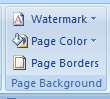























thanks for your text
BalasHapusU're welcome.. thanks for coming to my blog
Hapusklo icon pada tab table tools di microsoft word icon-iconnya fungsinya apa coba dijelaskan
BalasHapusPenjelasannya Sangat baik dan mudah di pahami.
BalasHapus